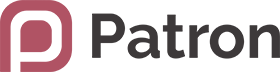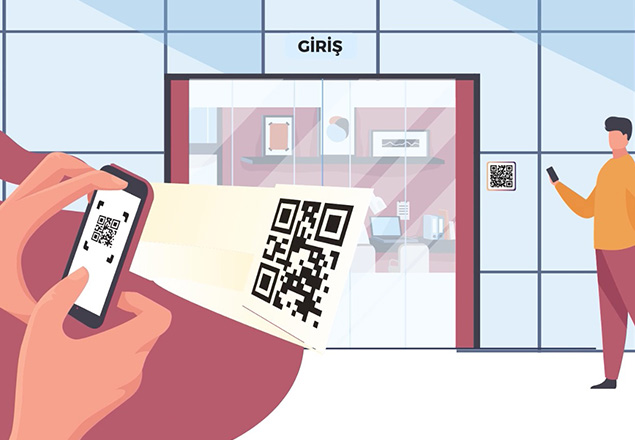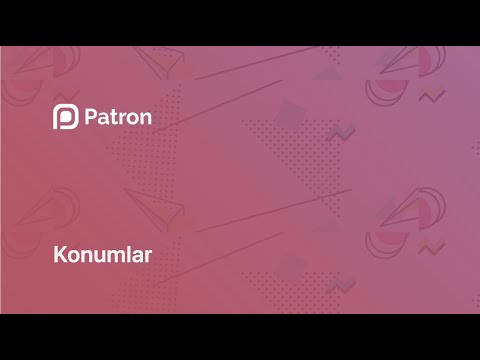Konumlar, sistem üzerinde şirketinizin temelini oluşturan 3 temel bilgilerinizden biridir. (Çalışma Saatleri, Kullanıcılar, Konumlar)
Patron PDKS sistemi, Giriş ve Çıkış işlemlerini konum ismi ile kaydeder ve raporlar. Bu sebeple, çalışanların iş yerleri, ofisler veya fabrikalar Patron PDKS sistemine Konum olarak eklenmelidir.
Çalışanların gerçekten işlem yaptığı konumda olduklarının tespiti için, Konum eklerken harita üzerinden konum seçilir ve Maksimum Okutma Uzaklığı (m) değeri belirlenir. Bu değer, konum merkezinden itibaren okutmanın geçerli olacağı uzaklığı ifade eder. Uygulama, işlem yapan kullanıcının konumunu bu uzaklık içinde kontrol eder.
Önemli noktalar:
- Konumlar kullanıcılardan bağımsızdır. (Kullanıcılar ile konumlar eşleştirilmez.)
- Her bir konumun yazdırabilmeniz için sabit (statik) bir QR kodu vardır.
- Her konumun, özel kullanımlar için kısa süreli ve değişken bir dinamik QR kodu vardır.
- Bir konum için "Konum dışı okutma" ayarı aktif edilerek o konumda bulunmadan işlem yapılması sağlanabilir. (Mesai bitiminde ofis dışında olan personel için veya sürekli gezici personel için gibi.)
‘’Konum dışı okutma’’ seçilen konumlarda, güvenlik ve yöneticilerin değerlendirmesi için, anlık konum işlem ile beraber kaydedilebilmektedir. - Konumlarda "Giriş Saat Limiti" tanımlayarak, girilen saatten önceki Giriş işlemleri sınırlanabilir.
- Konumlar Grup Etiketleri (Şube, Departman vb.) ile sadece o kullanıcı grubuna izin verilecek şekilde sınırlanabilir.
Patron PDKS sistemine kayıtlı şirketinize yeni bir Konum eklemek veya mevcut bir Konumu düzenlemek Yöneticiler tarafından gerçekleştirilebilir.
Şirketinize yeni bir Konum eklemek için:
- Buraya tıklayarak Yönetim paneline giriş yapın.
- Sol menüden, Konumlar menüsüne tıklayın.
- Konumların listelendiği ekranda, sağ üstte Yeni Ekle butonuna tıklayın.
- Sağ kısımdaki haritadan yararlanarak veya adres arayarak konumu bulun ve harita üzerinden tıklayarak işaretleyin.
- Konum adını girin.
- Maksimum Okutma Uzaklığı (m) değerini belirleyin.
Sağdaki haritada, yeşil renkli, kabul edilebilir alanın değiştiğine dikkat edin. İş yerinizin tamamını ve biraz daha fazlasını kapsadığına emin olun. - Varsa, Giriş limiti girin. Limit girildiği takdirde girilen saatten önce QR kod okutulmaya çalıştığında hata verecektir.
- Dilerseniz, Konum dışı okutma ayarını açabilirsiniz. (Önemli Not : ilgili seçenek aktif edildiğinde QR kod konum doğrulaması olmadan kayıt eklenecektir.)
- Tüm bilgileri girdikten sonra, Kaydet & Geri Dön butonuna tıklayın.
- Konumun QR kodu oluşturulacak ve sisteme kaydedilecektir.